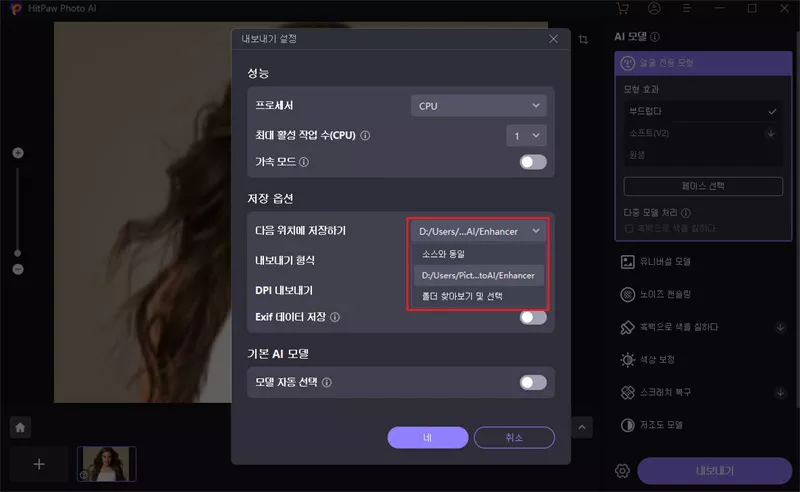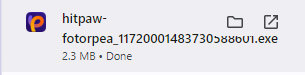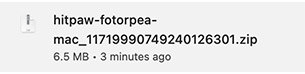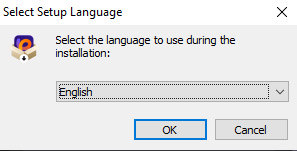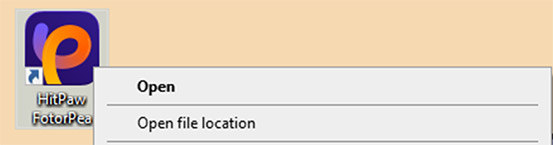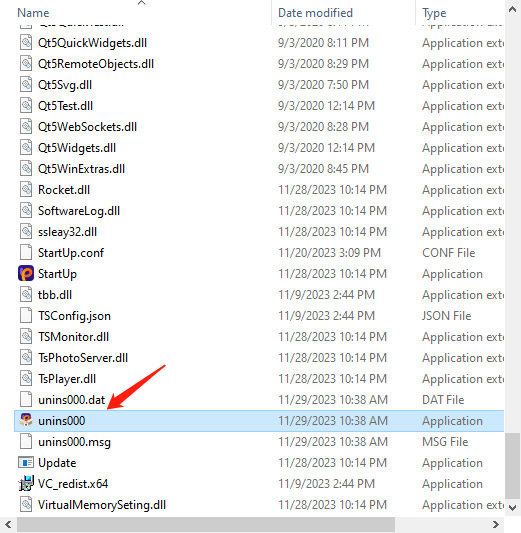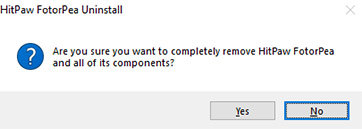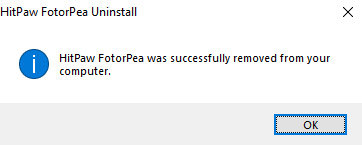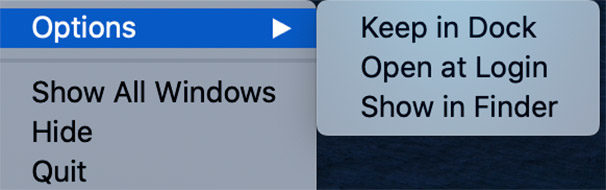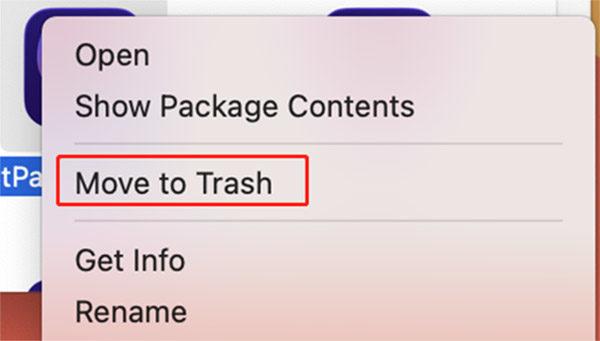카탈로그
HitPaw FotorPea(이전의 HitPaw Photo Enhancer 및 HitPaw FotorPea)는 Windows 및 Mac에서 가장 잘 작동합니다. 이 소프트웨어에 대해 더 잘 이해하려면 HitPaw FotorPea를 다운로드, 설치, 구매, 등록, 업데이트 및 제거하는 데 도움이 되는 전체 가이드가 있습니다. 이제 시작해 보겠습니다.
1. 다운로드 및 설치
-
아래 다운로드 버튼을 클릭합니다.
-
다운로드한 패키지를 클릭하여 설치 팝업 창을 엽니다. "실행" 버튼을 클릭합니다.
Win

-
팝업 창에서 "설치" 버튼을 탭하여 HitPaw FotorPea를 설치할 수 있습니다. 또한 사용자 지정 설치 옵션을 선택한 다음 원하는 언어와 설치 경로를 선택할 수도 있습니다.
Win


-
설치가 완료되면 '마침'을 클릭하면 자동으로 설치가 완료되었음을 알리는 페이지로 이동합니다. 그런 다음 컴퓨터에서 프로그램을 쉽게 실행할 수 있습니다.

2. 활성화
HitPaw FotorPea는 모두에게 합리적인 가격 계획을 제공합니다. 모든 기능을 사용하고 이상적인 이미지를 얻으려면 프리미엄 버전을 구입하는 것이 좋습니다.
-
라이선스가 필요한 경우 장바구니 아이콘을 클릭하면 됩니다. 또는 홈 인터페이스의 오른쪽 상단 모서리에 있는 메뉴에서 바로 구매 옵션을 찾을 수 있습니다. 결제가 완료되면 확인 이메일을 받게 됩니다.
-
여기에서 구매한 이메일로 로그인할 수 있습니다. 비밀번호를 잊어버린 경우 이메일로 비밀번호를 재설정할 수 있습니다.

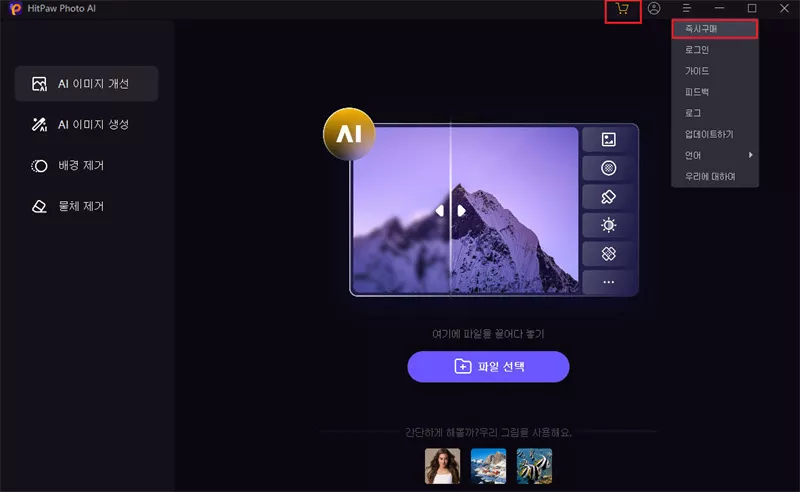
3. 업데이트
HitPaw는 자주 업데이트되므로 새로운 기능이 확실히 나올 것입니다. 새로운 기능을 놓치지 않으려면 소프트웨어의 새 버전이 있는지 확인하면 됩니다.
메뉴를 클릭하면 업데이트 옵션을 찾을 수 있습니다. 이를 클릭하면 자동으로 공식 웹사이트로 이동하여 최신 설치 패키지를 쉽게 다운로드할 수 있습니다.
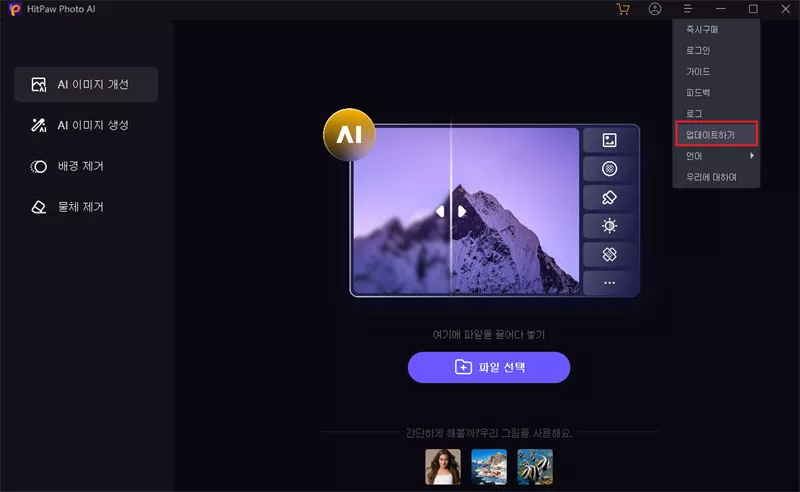
4. 제거
바탕화면에서 소프트웨어 아이콘을 마우스 오른쪽 버튼으로 클릭하고 '파일 위치 열기'를 선택합니다.
-
"시작"을 클릭합니다. 그런 다음 "설정" > "애플리케이션" > "애플리케이션 및 기능"을 선택합니다.

-
"unins000"이라는 애플리케이션 파일로 이동하여 두 번 클릭합니다.

-
"HitPaw 및 모든 구성 요소를 완전히 제거하시겠습니까?"라는 팝업 창이 나타나면 "예"를 선택합니다.

-
HitPaw FotorPea의 설치 제거가 자동으로 시작됩니다. 몇 초 후, HitPaw FotorPea가 컴퓨터에서 성공적으로 제거되었음을 알리는 창이 나타납니다. "확인"을 클릭하여 제거를 완료합니다.

HitPaw FotorPea에 대해 자세히 알아보려면 사이드바에서 자세한 정보를 확인할 수 있습니다.
Mac
- Mac에서 소프트웨어 아이콘을 마우스 오른쪽 버튼으로 클릭하고 "옵션" > "Finder에 표시"를 선택하거나 데스크탑 왼쪽 상단에 "Finder"를 입력하세요.

- 그런 다음 "휴지통으로 이동"을 클릭하여 선택한 다음 확인하세요.

- 그러면 소프트웨어가 Mac에서 삭제됩니다. 설치하기 전에 소프트웨어 실행이 중지되었는지 확인하십시오.
5. 기본 설정
AI 화질 개선에 들어가 사진을 업로드한 다음 내보내기 옆의 설정 버튼을 클릭하여 환경설정을 설정합니다. 프로세서를 확인하고, 다중 작업 제한을 설정하고, 사진의 Exif 데이터를 유지할지 여부를 선택할 수 있습니다.
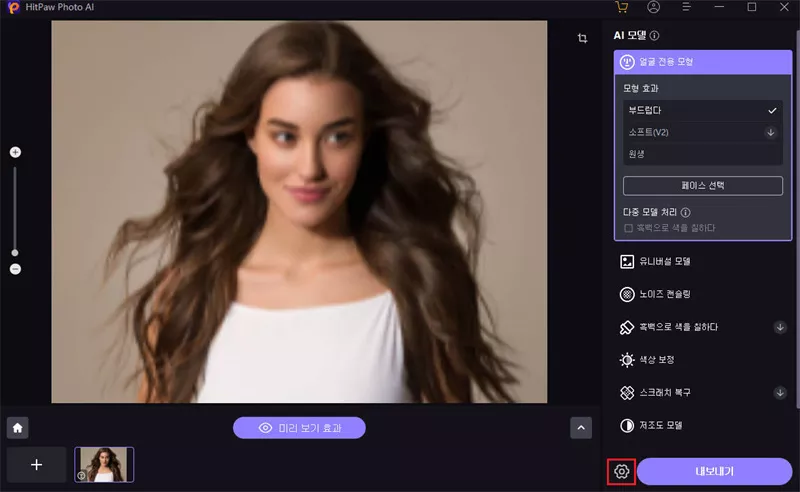
멀티 태스크 제한 설정
여기에서 소프트웨어를 실행할 AI 프로세서를 CPU 또는 GPU로 설정하여 컴퓨터 리소스를 원하는 대로 조정할 수 있습니다. 또한 멀티태스크 제한을 조정하면 기기가 더 빠르게 처리할지 또는 더 균형 있게 처리할지 제어할 수 있습니다.
드롭다운 메뉴를 클릭하여 기본 프로세서로 CPU 또는 GPU를 사용할지 선택합니다.
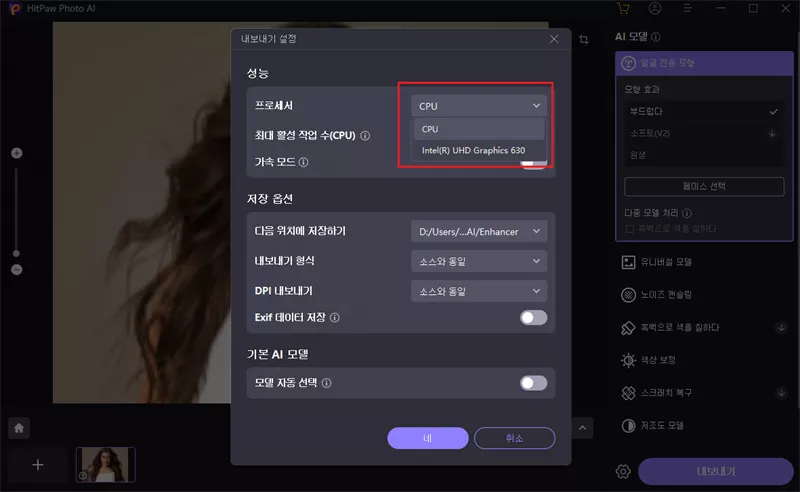
멀티태스크는 동시에 처리할 수 있는 최대 사진 수를 의미합니다. 멀티태스크 제한이 높을수록 장치에서 소프트웨어를 실행하는 데 더 많은 컴퓨터 리소스를 사용할 수 있습니다. 최대 용량은 5장으로 설정할 수 있습니다.
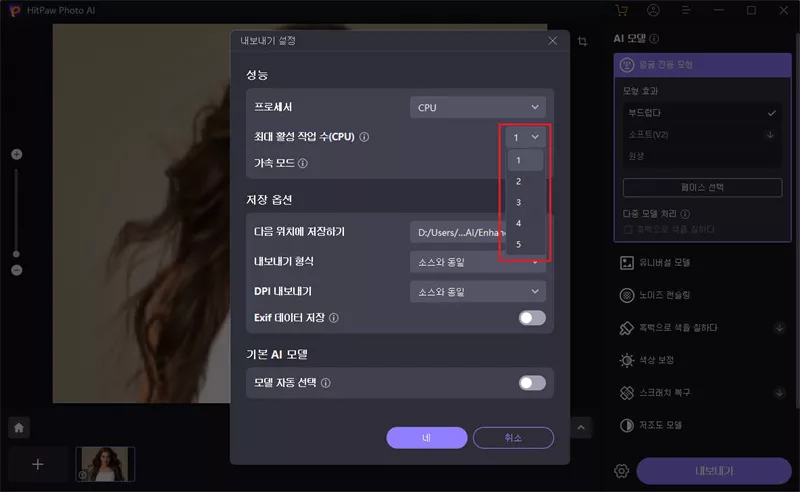
사진 EXIF 데이터 보관 또는 제거
Exif 정보에는 촬영 시간, 위치, ISO, 카메라 및 기타 정보가 포함됩니다. 이 기능을 켜거나 꺼서 사진 Exif 데이터를 유지하거나 제거할 수 있습니다.
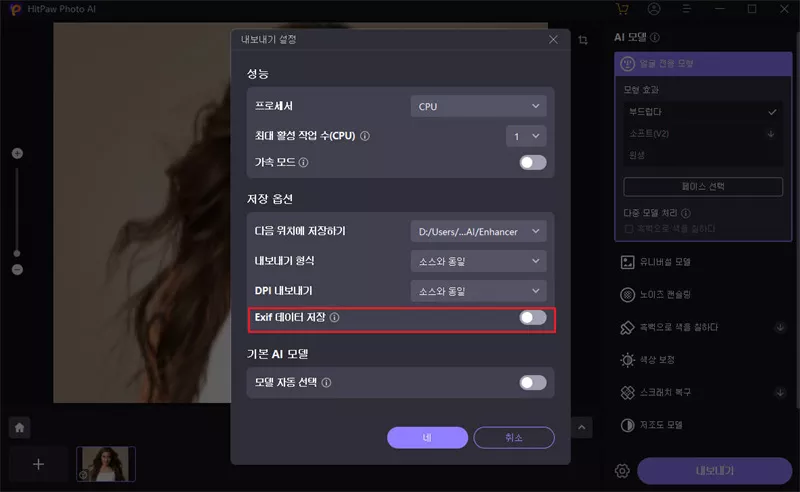
출력 형식 선택
HitPaw에서는 여러 가지 형식을 출력할 수 있습니다. 환경설정에서 원본 형식, PNG 또는 JPEG로 내보내도록 선택할 수 있습니다.